在使用WordPress进行个人博客或企业网站的建设过程中,绑定自定义域名是一个常见的操作,有时在绑定域名后,用户可能会遇到一个小问题:网站中的小图标(如分享按钮、社交媒体链接图标等)变成了小方块,这个问题看似不起眼,但确实会影响网站的美观性和用户体验,本文将详细探讨这一问题的原因,并提供有效的解决方案。
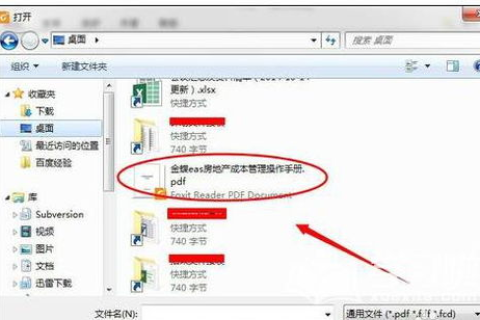
云服之家,国内最专业的云服务器虚拟主机域名商家信息平台
问题原因分析
- 图标文件路径错误:在绑定自定义域名后,WordPress可能会因为找不到图标文件的正确路径而显示小方块,这通常是因为在开发环境中使用了本地路径(如
http://localhost/wp-content/uploads/icons/favicon.ico),而在生产环境中,这些路径不再有效。 - 图标文件权限问题:文件权限设置不当也会导致图标无法正常显示,如果图标文件的权限被设置为不允许读取,Web服务器将无法访问这些文件。
- 浏览器缓存问题:有时浏览器缓存可能导致图标更新不及时,尽管网站已经更换了图标,但浏览器仍然显示旧的缓存版本。
- 插件冲突:某些插件可能与WordPress的默认功能产生冲突,导致图标显示异常。
- 主题支持问题:某些WordPress主题可能不支持自定义图标,或者需要特定的代码或配置才能正确显示图标。
解决方案
针对上述问题,我们可以采取以下措施来解决WordPress绑定域名后小图标变成方块的问题:
-
检查并更新图标文件路径:
- 登录到WordPress管理后台。
- 进入“设置”->“常规”,检查“站点标识(站点图标)”的路径是否正确,如果路径中包含本地环境地址(如
http://localhost),请将其更改为生产环境的正确路径。 - 确保所有引用图标的代码中的路径都是正确的,如果你在HTML或CSS中直接引用了图标文件,请确保路径是完整的URL,而不是相对路径。
-
检查并修改文件权限:
- 使用FTP客户端或文件管理器登录到您的网站服务器。
- 导航到包含图标文件的文件夹(通常是
wp-content/uploads/icons/)。 - 检查图标的文件权限,确保Web服务器用户(如Apache的
www-data)可以读取这些文件,权限应设置为644(所有者可以读写,组和其他人只能读)。 - 如果权限不正确,请使用FTP客户端或文件管理器更改权限,在FTP客户端中,右键点击文件或文件夹,选择“文件权限”,然后输入
644并应用更改。
-
清除浏览器缓存:
- 尝试在不同的浏览器或设备中访问您的网站,以排除浏览器缓存问题,如果问题仍然存在,请继续执行其他解决方案。
- 也可以手动清除浏览器缓存(通常是浏览器设置中的“隐私与安全”部分),注意,这可能会影响您网站上的其他缓存内容(如图片、CSS文件等)。
-
禁用并重新启用插件:
- 登录到WordPress管理后台。
- 进入“插件”页面,禁用所有最近安装或更新的插件,逐一重新启用插件,每次启用后检查图标是否恢复正常,如果某个插件导致问题,请考虑联系插件开发者或查找替代插件。
- 如果无法确定是哪个插件导致问题,可以尝试禁用所有插件以排除插件冲突的可能性(注意备份网站数据),如果图标恢复正常,请逐一重新启用插件以找到并解决问题插件。
-
更换或更新主题:
如果您使用的是自定义主题或第三方主题,并且怀疑主题不支持自定义图标或存在兼容性问题,请考虑更换其他主题(最好是官方或受信任的主题),在更换主题之前,请确保备份当前网站数据和设置,更换主题后,检查图标是否恢复正常,如果问题仍然存在,请继续执行其他解决方案或联系主题开发者寻求帮助。
-
使用第三方服务提供图标:
- 考虑使用第三方服务(如Cloudflare、FontAwesome等)提供图标,这些服务通常提供丰富的图标库和易于使用的代码片段,可以简化图标的添加和管理过程,使用第三方服务还可以避免因本地文件路径或权限问题导致的图标显示异常,您可以在HTML中使用以下代码引用FontAwesome提供的图标库:
<link rel="stylesheet" href="https://cdnjs.cloudflare.com/ajax/libs/font-awesome/5.15.3/css/all.min.css"> <i class="fas fa-share-alt"></i> <!-- 示例:分享图标 -->
- 使用第三方服务可能会涉及隐私和安全问题(如数据泄露、第三方跟踪等),请确保遵守相关隐私政策和安全最佳实践,定期检查第三方服务的可用性和更新情况以维护网站的正常运行和用户体验。
- 考虑使用第三方服务(如Cloudflare、FontAwesome等)提供图标,这些服务通常提供丰富的图标库和易于使用的代码片段,可以简化图标的添加和管理过程,使用第三方服务还可以避免因本地文件路径或权限问题导致的图标显示异常,您可以在HTML中使用以下代码引用FontAwesome提供的图标库:
预防措施与最佳实践
为了避免未来再次遇到类似问题,建议采取以下预防措施和最佳实践:
- 备份网站数据:定期备份您的网站数据(包括数据库、文件和媒体内容),这样可以在出现问题时快速恢复网站并减少损失,您可以使用WordPress自带的备份工具(如WP-DBManager)或第三方备份插件(如BackupBuddy)进行备份操作,将备份文件存储在安全的位置(如本地计算机、云存储服务等)。
- 更新软件和插件:定期更新WordPress核心软件、主题和插件以获取最新的功能和安全修复程序,这有助于减少因软件漏洞导致的安全问题并提升网站性能,您可以在WordPress管理后台的“更新”页面中检查并更新软件组件;对于第三方插件和主题,请访问其官方网站或WordPress插件目录获取最新版本信息并手动更新(如果后台更新不可用),请注意关注官方发布的安全公告和更新日志以获取更多信息;对于自定义开发的软件组件(如自定义主题、插件等),请确保在开发过程中遵循最佳实践和安全标准;在部署之前进行充分的测试以确保没有漏洞或错误;定期审查代码以识别并修复潜在的安全风险;使用版本控制系统(如Git)跟踪代码更改并管理分支和合并请求;确保遵循良好的编码规范和最佳实践以提高代码质量和可维护性;考虑使用代码审查工具(如ESLint、JSHint等)来检测代码中的潜在问题并自动修复一些常见的错误;最后不要忘记在更新软件组件之前进行完整的备份操作以防万一出现问题时可以快速恢复网站状态;同时也要注意在更新过程中保持网站的可用性以避免影响用户体验和业务运营;最后但同样重要的是要关注与您的网站相关的外部服务和资源(如托管提供商、支付网关等)的更新和变更通知以确保您的网站能够正常运行并满足业务需求;最后请记住定期审查和评估您的网络安全策略以确保您的网站受到妥善保护并符合行业标准和法规要求;最后但同样重要的是要教育您的员工和客户了解网络安全的重要性并采取适当的预防措施来保护他们的个人信息和数据安全;最后请记住定期审查和评估您的灾难恢复计划以确保在发生意外事件时能够迅速恢复您的业务运营并最小化损失;最后请记住持续关注与您的业务相关的技术和行业趋势以及新兴的安全威胁和解决方案以便及时应对挑战并保持竞争优势!

